为什么找不到兼容性视图设置?_兼容性视图设置怎么找不到?最近引发大家的关注,相信大家都想知道这件事会有怎么样的发展?下面就让小编为大家介绍一下,一起来看看吧。
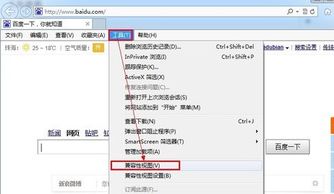
win10无法找到兼容性视图设置的方法:
1、首先,通过按下“win+R”组合键来打开运行栏,然后输入“gpedit”来打开本地组策略编辑器,最后点击确定。
2、在打开的本地组策略编辑器中,逐步打开“计算机配置-管理模板-Windows组件-应用程序兼容性”,然后双击右侧的“删除程序兼容性属性页”选项。
3、将强制设置改为“未配置”,然后点击确定。
4、完成上述步骤后,重新打开程序软件的属性,你就会发现兼容性选项已经出现了。
如果您需要找到兼容性视图设置,但找不到它,这可能是因为不同操作系统或软件版本的界面和选项可能会有所不同。您可以尝试以下方法来找到兼容性视图设置:
1. 在操作系统的控制面板或设置中搜索“兼容性”或“兼容性选项”。
2. 在应用程序的设置或首选项中查找“兼容性”或“兼容模式”选项。
3. 可以使用搜索功能在操作系统或应用程序的帮助文档中查找“兼容性视图设置”。如果您依然找不到,建议参考相关操作系统或软件的官方文档或支持论坛,以获取更详细的指导。
关于为什么找不到兼容性视图设置?_兼容性视图设置怎么找不到?的内容小编就阐述到这里了,希望本篇的信息能够解答大家目前的疑问,想要更多最新的内容记得关注多特软件站哟!
更多全新内容敬请关注多特软件站(www.y866.cn)!
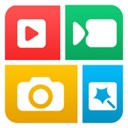



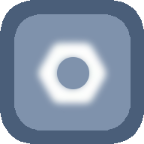







 相关攻略
相关攻略
 近期热点
近期热点
 最新攻略
最新攻略